ASUS T100TAF, UA10029 User Manual

UA10029
Перше видання
Грудень 2014
Планшет ASUS
Мобільна док-станція ASUS
Електронний посібник користувача
Серія T100

Інформація про авторські права
Жодна частина цього посібника, включаючи описані в ньому вироби і ПЗ, без письмового дозволу ASUSTeK COMPUTER INC. (ASUS) не може бути відтворена, передана, переписана, збережена у файлообмінній системі або перекладена іншою мовою у будь-якій формі будь-яким способом, крім документації, яку зберігає користувач як довідковий матеріал.
ASUS НАДАЄ ПОСІБНИК «ЯК Є", БЕЗ БУДЬ-ЯКИХ ГАРАНТІЙ, ТАКИХ, ЩО МАЮТЬСЯ НА УВАЗІ, АБО ВИСЛОВЛЕНІ, ВКЛЮЧАЮЧИ, АЛЕ НЕ ОБМЕЖУЮЧИСЬ ГАРАНТІЯМИ, ЩО МАЮТЬСЯ НА УВАЗІ, ГАРАНТІЇ АБО ПРИДАТНІСТЬ ДЛЯ ПЕВНОЇ ЦІЛІ. ЗА ЖОДНИХ УМОВ ASUS, ЙОГО ДИРЕКЦІЯ, КЕРІВНИКИ ПІДРОЗДІЛІВ, ПРАЦІВНИКИ АБО АГЕНТИ НЕ НЕСУТЬ ВІДПОВІДАЛЬНІСТЬ ЗА БУДЬ-ЯК НЕПРЯМІ, ОСОБЛИВІ, ВИПАДКОВІ АБО НАСЛІДКОВІ ПОШКОДЖЕННЯ (ВКЛЮЧАЮЧИ ПОШКОДЖЕННЯ, ЯКІ ПРИЗВОДЯТЬ ДО ВТРАТИ ПРИБУТКУ, ВТРАТИ БІЗНЕСУ, ВТРАТИ ПРИДАТНОСТІ АБО ДАНИХ,
ПЕРЕРИВАННЯ РОБОТИ БІЗНЕСУ ТОЩО), НАВІТЬ ЯКЩО ASUS ПОПЕРЕДЖАЛИ ПРО МОЖЛИВІСТЬ ПОДІБНИХ ПОШКОДЖЕНЬ ЧЕРЕЗ ДЕФЕКТ АБО ПОМИЛКУ У ПОСІБНИКУ АБО ВИРОБІ.
Вироби і назви корпорацій у цьому посібнику можуть бути або не бути зареєстрованими торговими марками або підлягати дії авторських прав відповідних компаній, і використовуються лише для позначення або пояснення на користь власника, без наміру порушити авторські права третіх сторін.
ТЕХНІЧНІ ХАРАКТЕРИСТИКИ ТА ІНФОРМАЦІЯ У ЦЬОМУ ПОСІБНИКУ ПРИЗНАЧЕНІ ЛИШЕ ДЛЯ НАДАННЯ ІНФОРМАЦІЇ КОРИСТУВАЧЕВІ І МОЖУТЬ ЗМІНЮВАТИСЯ БУДЬ-КОЛИ БЕЗ ПОПЕРЕДЖЕННЯ, І НЕ МОЖУТЬ РОЗГЛЯДАТИСЯ ЯК ГАРАНТІЯ ASUS. ASUS НЕ НЕСЕ ВІДПОВІДАЛЬНОСТІ ЗА БУДЬ-ЯКІ ПОМИЛКИ АБО НЕТОЧНОСТІ, ЯКІ МОЖУТЬ З'ЯВИТИСЯ В ЦЬОМУ ПОСІБНИКУ, ВКЛЮЧАЮЧИ ОПИСАНІ В НЬОМУ ВИРОБИ ТА ПЗ.
Копірайт © 2014 ASUSTeK COMPUTER INC. Всі права застережено.
Обмеження відповідальності
Може трапитися, що через помилку з боку ASUS або третьої сторони Ви матимете право вимагати відшкодування збитків у ASUS. У такому випадку, незалежно від підстав, які дають Вам право вимагати відшкодування збитків від ASUS, ASUS несе відповідальність лише за травми, смертельні випадки і пошкодження нерухомого майна; або, якщо будь-які інші дійсні прямі пошкодження трапилися через недбалість або невиконання законних обов'язків за Гарантією, до вказаної ціни контракту кожного виробу.
ASUS є відповідальним лише за втрати, пошкодження або судові позови на основі контракту, невиконання або порушення прав згідно Гарантії.
Це обмеження також стосується постачальників та розповсюджувачів ASUS. Це є максимальною відповідальністю, яку спільно несуть ASUS, його постачальники та Ваш розповсюджувач.
ЗА ЖОДНИХ ОБСТАВИН ASUS НЕ НЕСЕ ВІДПОВІДАЛЬНОСTІ ЗА НАСТУПНЕ: (1) ПОЗОВИ ТРЕТІХ СТОРІН ДО ВАС ЧЕРЕЗ ПОШКОДЖЕННЯ; (2) ВТРАТА АБО ПОШКОДЖЕННЯ ВАШИХ ЗАПИСІВ АБО ДАНИХ; АБО
(3) ОСОБЛИВІ, ВИПАДКОВІ АБО НЕПРЯМІ ПОШКОДЖЕННЯ АБО БУДЬ-ЯКІ ЕКОНОМІЧНІ НАСЛІДКОВІ ПОШКОДЖЕННЯ (ВКЛЮЧАЮЧИ ВТРАТУ ПРИБУТКУ АБО ЗБЕРЕЖЕНЬ), НАВІТЬ ЯКЩО ASUS, ЙОГО ПОСТАЧАЛЬНИКІВ АБО ВАШОГО РОЗПОВСЮДЖУВАЧА ПОПЕРЕДЖАЛИ ПРО ТАКУ МОЖЛИВІСТЬ.
Обслуговування і підтримка
Наш багатомовний сайт: http://support.asus.com
2 Електронний посібник користувача планшета та мобільної док-станції ASUS

Зміст |
|
Про цей посібник..................................................................................................... |
7 |
Позначки, що використовуються у цьому посібнику................................... |
8 |
Піктограми........................................................................................................................ |
8 |
Шрифти.............................................................................................................................. |
8 |
Заходи безпеки.......................................................................................................... |
9 |
Користування планшетом ASUS............................................................................. |
9 |
Догляд за планшетом ASUS....................................................................................... |
10 |
Правильна утилізація.................................................................................................. |
11 |
Розділ 1: Налаштування апаратного забезпечення |
|
Вигляд згори............................................................................................................... |
14 |
Планшет ASUS............................................................................................................ |
16 |
Вигляд спереду та ззаду ............................................................................................ |
16 |
Вигляд знизу.................................................................................................................... |
20 |
Мобільна док-станція ASUS................................................................................. |
21 |
Вигляд зверху.................................................................................................................. |
21 |
Лівий бік............................................................................................................................. |
23 |
Розділ 2: Використання планшета та мобільної док-станції ASUS
Початок роботи......................................................................................................... |
26 |
Під'єднайте планшет ASUS до мобільної док-станції ASUS........................ |
26 |
Початок експлуатації.............................................................................................. |
27 |
Зарядіть планшет ASUS............................................................................................... |
27 |
Підійміть кришку, щоб відкрити панель дисплею.......................................... |
29 |
Натисніть кнопку живлення..................................................................................... |
29 |
Жести на дисплеї сенсорного екрана та на сенсорній панелі............. |
30 |
Виконання жестів на сенсорному екрані........................................................... |
30 |
Виконання жестів на сенсорній панелі............................................................... |
34 |
Використання клавіатури..................................................................................... |
42 |
Функціональні клавіші................................................................................................ |
42 |
Клавіші Windows® 8.1................................................................................................... |
43 |
Електронний посібник користувача планшета та мобільної док-станції ASUS 3

Розділ 3: Робота з ОС Windows® 8.1 |
|
Перший запуск........................................................................................................... |
46 |
Windows® UI (інтерфейс користувача)............................................................ |
47 |
Початковий екран......................................................................................................... |
47 |
Гіперточки......................................................................................................................... |
48 |
Кнопка «Пуск»................................................................................................................. |
51 |
Особисті налаштування початкового екрана.................................................. |
53 |
Робота з програмами Windows®........................................................................ |
54 |
Запуск програм.............................................................................................................. |
54 |
Пристосування програм............................................................................................ |
54 |
Доступ до екрану програм........................................................................................ |
57 |
Панель Charm bar.......................................................................................................... |
59 |
Функція Snap................................................................................................................... |
62 |
Інші комбінації клавіш клавіатури.................................................................... |
64 |
Підключення до бездротових мереж.............................................................. |
66 |
Wi-Fi..................................................................................................................................... |
66 |
Bluetooth .......................................................................................................................... |
67 |
Режим літака.................................................................................................................... |
68 |
Підключення до дротових мереж..................................................................... |
69 |
Конфігурація динамічного підключення до мережі ІР/РРРоЕ................... |
69 |
Конфігурація мережного підключення статичної ІР..................................... |
70 |
Вимкнення планшета ASUS.................................................................................. |
71 |
Переведення планшета ASUS в режим очікування....................................... |
71 |
Екран блокування Windows® 8.1........................................................................ |
72 |
Як розблокувати екран............................................................................................... |
72 |
Особисті налаштування блокування екрану.................................................... |
73 |
4 Електронний посібник користувача планшета та мобільної док-станції ASUS

Усунення несправностей...................................................................................... |
75 |
Поновити ваш ПК........................................................................................................... |
75 |
Перевстановити ПК...................................................................................................... |
76 |
Додаткові опції............................................................................................................... |
77 |
Поради та типові питання (FAQs) |
|
Корисні поради для вашого планшета ASUS............................................... |
80 |
Часті питання з апаратного забезпечення................................................... |
81 |
Часті питання з програмного забезпечення................................................ |
84 |
Додатки |
|
Сумісність вбудованого модему............................................................................. |
88 |
Загальний огляд............................................................................................................. |
88 |
Декларація про мережну сумісність.................................................................... |
89 |
Неголосове обладнання ........................................................................................... |
89 |
Заява Федеральної комісії зв'язку (США)........................................................... |
91 |
Декларація відповідності (R&TTE директива 1999/5/EC)............................ |
92 |
Заява ФКЗ щодо впливу радіочастот.................................................................... |
93 |
Інформація про вплив радіочастот (SAR)........................................................... |
93 |
Знак CE................................................................................................................................ |
94 |
Інформація про вплив радіочастот (SAR) - СЕ.................................................. |
95 |
Канал бездротової роботи для різних регіонів............................................... |
96 |
Франція: Діапазони обмежених бездротових частот................................... |
96 |
Примітки про безпеку UL........................................................................................... |
98 |
Вимога до безпеки живлення ................................................................................. |
99 |
Зауваження щодо TV.................................................................................................... |
99 |
REACH.................................................................................................................................. |
99 |
Електронний посібник користувача планшета та мобільної док-станції ASUS 5

Повідомлення щодо продукції Macrovision Corporation............................. |
99 |
Запобігання втраті слуху............................................................................................ |
99 |
Північноєвропейські застереження щодо вмісту літію |
|
(для літій-іонних батарей)......................................................................................... |
100 |
Інформація по техніці безпеки оптичного приводу...................................... |
101 |
Сертифікат CTR 21 (для планшета ASUS із вбудованим модемом).......... |
102 |
Еко-ярлик Євросоюзу.................................................................................................. |
104 |
Заява про відповідність глобальним правилам про довкілля ................ |
105 |
Послуги переробки і прийому спрацьованих виробів ASUS.................... |
105 |
6 Електронний посібник користувача планшета та мобільної док-станції ASUS

Про цей посібник
Цей посібник містить інформацію про програмні та апаратні можливості вашого планшета та мобільної док-станції ASUS, які наведено в наступних розділах:
Розділ 1: Налаштування апаратного забезпечення
У цьому розділі описано компоненти апаратного забезпечення планшета та мобільної док-станції ASUS.
Розділ 2: Використання планшета та мобільної док-станції ASUS
У цьому розділі містяться відомості про використання різних компонентів планшета та мобільної док-станції ASUS.
Розділ 3: Робота з ОС Windows® 8.1
У цьому розділі наведено загальні відомості про використання ОС Windows® 8.1 на цьому ноутбуці.
Поради та типові питання (FAQs)
У цьому розділі містяться деякі поради та відповіді на найбільш типові запитання щодо апаратного та програмного забезпечення, які допоможуть в обслуговуванні вашого планшета ASUS та вирішенні типових проблем.
Додатки
У цьому розділі містяться повідомлення та заяви про безпеку планшета та мобільної док-станції ASUS.
Електронний посібник користувача планшета та мобільної док-станції ASUS 7

Позначки, що використовуються у цьому посібнику
Щоб виділити критично важливу інформацію у цьому посібнику, частини тексту позначені таким чином.
ВАЖЛИВО! Це повідомлення містить інформацію, критично важливу для виконання задачі.
ПРИМІТКА: Це повідомлення містить додаткову інформацію та підказки, які можуть допомогти виконати задачі.
ОБЕРЕЖНО! Це повідомлення містить важливу інформацію щодо безпеки під час виконання завдань, щоб запобігти пошкодженню компонентів планшета ASUS і даних на ньому.
Піктограми
Піктограми, наведені нижче, позначають пристрої, які можна використати для виконання серії завдань або процедур на планшеті ASUS.
= використання панелі сенсорного екрана.
= використання сенсорної панелі.
= використання клавіатури.
Шрифти
Жирний = позначає меню або пункт меню, який потрібно вибрати.
Курсив = позначає розділи, до яких можна звернутися в цьому посібнику.
8 Електронний посібник користувача планшета та мобільної док-станції ASUS
Заходи безпеки
Користування планшетом ASUS
Цим планшетом ASUS можна користуватися у середовищах із поміреною температурою від 5°C (41°F) до 35°C (95°F).
Див. ярлик номінальної потужності знизу на ноутбуці і переконайтеся, що Ваш адаптер живлення відповідає номінальній потужності.
Не лишайте планшет ASUS на колінах або будьякій частині тіла, щоб уникнути дискомфорту або травм від високої температури.
Не користуйтеся пошкодженими шнурами живлення, аксесуарами та іншими периферійними пристроями з цим планшет ASUS.
Коли увімкнено живлення, переконайтеся, що планшет ASUS не переносять і не накривають жодними матеріалами, які можуть погіршити циркуляцію повітря.
Не розташовуйте планшет ASUS на нерівній або нестійкій робочій поверхні.
Планшет ASUS можна пропускати через рентгенівські установки в аеропортах (які використовуються для конвеєрів), проте не можна піддавати впливу магнітних рамок та жезлів-металошукачів.
Зверніться до представника авіаліній щодо вказівок, якими послугами можна
користуватися на борту і які обмеження існують щодо користування планшетом ASUS у літаку.
Електронний посібник користувача планшета та мобільної док-станції ASUS 9

Догляд за планшетом ASUS
Вимкніть живлення змінного струму і вийміть батарею перед чищенням планшета ASUS. Використовуйте чисту целюлозну губку або замшеву ганчірку, змочену у розчині з неабразивного миючого засобу і кількох
крапель теплої води. Видаліть зайву вологу з планшета ASUS сухою тканиною.
Не застосовуйте сильні розчинники, такі як бензол та інші химічні речовини, поруч із планшет ASUS або на його поверхні.
Не ставте інші предмети на планшет ASUS.
Не піддавайте дії сильних магнітних або електромагнітних полів.
Бережіть пристрій від рідин, дощу або вологи і не використовуйте пристрій там, де вони можуть на нього потрапити.
Не тримайте планшет ASUS у місцях з високою концентрацією пилу.
Не користуйтесь планшетом ASUS поруч із витіком газу.
10 Електронний посібник користувача планшета та мобільної док-станції ASUS
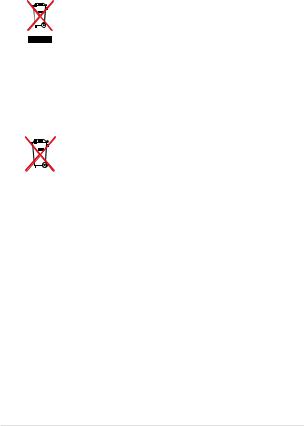
Правильна утилізація
НЕ ВИКИДАЙТЕ планшет ASUS/ Мобільну док-станцію ASUS із побутовими відходами. Цей виріб створено таким чином, щоб його частини можна було повторно використати або переробити. Символ перекресленого баку означає, що виріб (електричні чи електронні пристрої або батарейки із вмістом ртуті)
не можна викидати із побутовим сміттям. Дізнайтеся про місцеві правила утилізації електронних виробів.
НЕ ВИКИДАЙТЕ батарею разом із побутовим сміттям. Символ перекресленого баку означає, що батарею не можна викидати із побутовим сміттям.
Електронний посібник користувача планшета та мобільної док-станції ASUS 11
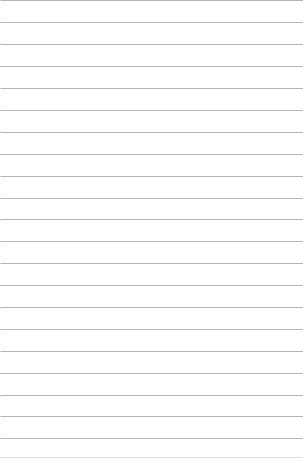
12 Електронний посібник користувача планшета та мобільної док-станції ASUS

Розділ 1: Налаштування
апаратного забезпечення
Електронний посібник користувача планшета та мобільної док-станції ASUS 13
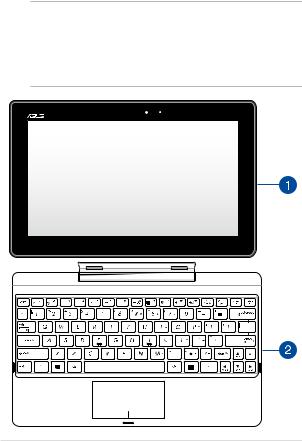
Вигляд згори
ПРИМІТКА:
•Виглядклавіатуриможевідрізнятисязалежновідрегіонуікраїни.
Зовнішній вигляд планшета ASUS може відрізнятися залежно від моделі.
•Мобільнадок-станціяASUSсумісназпланшетамиASUSсеріїT100.
14 Електронний посібник користувача планшета та мобільної док-станції ASUS

Планшет ASUS
Планшет ASUS поставляється з опційною мобільною докстанцією та призначений для мобільного використання. Він пропонує функції для роботи та розваг, з якими зручно працювати за допомогою сенсорного екрана.
ПРИМІТКА: Для отримання додаткової інформації про планшет ASUS, будь ласка, зверніться до розділів
Використання планшета ASUS та Жести на дисплеї сенсорного екрана та на сенсорній панелі.
Мобільна док-станція ASUS
Підключивши мобільну док-станцію до планшета ASUS, ви маєте змогу розширити можливості свого планшета. Мобільна док-станція ASUS надає змогу користуватися клавіатурою та тачпадом для зручної роботи з текстом.
ВАЖЛИВО! Щоб дізнатися, як правильно під'єднати планшет ASUS до мобільної док-станції ASUS та від'єднати планшет від мобільної док-станції, будь ласка, зверніться до розділів
Під'єднання мобільної док-станції ASUS та Від'єднання мобільної док-станції ASUS у цьому посібнику.
Електронний посібник користувача планшета та мобільної док-станції ASUS 15
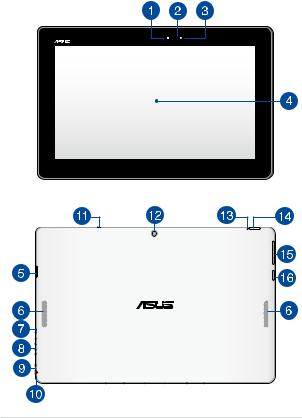
Планшет ASUS
Вигляд спереду та ззаду
16 Електронний посібник користувача планшета та мобільної док-станції ASUS

Фронтальна камера
Вбудована 1,2-мегапіксельна передня камера надає можливість робити фото або записувати відео за допомогою планшета ASUS.
Індикатор камери
Індикатор камери вмикається, коли камера працює.
Сенсор освітлення
Сенсор освітлення визначає рівень освітлення довкола комп’ютера. Він надає системі можливість автоматично регулювати яскравість дисплея залежно від оточуючого освітлення.
Панель сенсорного екрана
Панель дисплею з високою роздільною здатністю чудово підходить для показу фотографій, відео та інших мультимедійних файлів з планшета ASUS. Також з її використанням можна керувати планшетом ASUS за допомогою жестів на сенсорному екрані.
ПРИМІТКА: Щоб дізнатися, як використовувати жести сенсорного екрана для керування планшетом ASUS, зверніться до розділу Використання сенсорного екрана в
цьому посібнику.
Слот MicroSD
Цей планшет ASUS обладнано вбудованим зчитувачем карток пам’яті, який підтримує формати microSD, microSDHC, та microSDXC.
Аудіодинаміки
Вмонтовані динаміки дозволяють слухати звук безпосередньо з планшета ASUS. Функції аудіо у вашому ноутбуці контролюються відповідним ПЗ.
ПРИМІТКА: Певні моделі оснащені одним динаміком.
Електронний посібник користувача планшета та мобільної док-станції ASUS 17
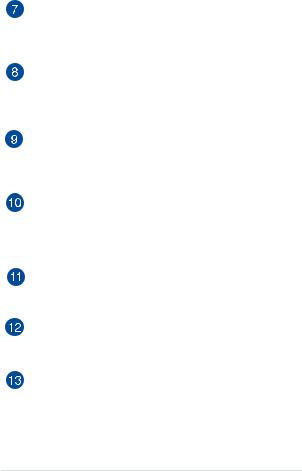
Порт micro-USB 2.0
Використовуйте порт micro-USB (Universal Serial Bus) 2.0, щоб зарядити акумуляторну батарею або підключити планшет ASUS до джерела живлення.
Порт micro HDMI
Порт micro HDMI (High-Definition Multimedia Interface) сумісний зі стандартом HDCP для перегляду захищеного вмісту дисків HD DVD, Blu-ray та інших.
Слот карти micro SIM
(тільки для моделей з LTE-модулем)
Підтримуються картки micro SIM для мереж, що працюють згідно стандартів GSM, WCDMA та LTE.
Комбінований порт виходу навушників/входу мікрофону
Цей порт дає змогу підключати планшет ASUS до динаміків з підсилювачем або навушників. Через цей порт можна підключати до планшета ASUS зовнішній мікрофон.
Мікрофон
Вбудованим мікрофоном можна користуватися для відеоконференцій або простого запису голосу і звуку.
Тилова камера
Вбудована тилова камера дозволяє фотографувати та знімати відео за допомогою планшета ASUS.
Двокольоровий індикатор зарядження батареї
Світлодіод двох кольорів показує статус батареї. Детальніше про це – у таблиці:
18 Електронний посібник користувача планшета та мобільної док-станції ASUS
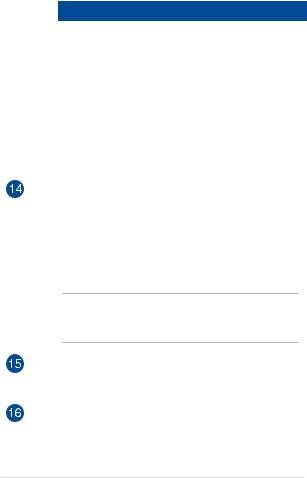
Колір |
Статус |
Білий |
Портативний планшет ASUS працює |
|
від джерела живлення та батареї, а |
|
заряд батареї 95% – 100%. |
Жовтогарячий |
Док-станція планшета ASUS |
|
підключена до джерела живлення, |
|
акумулятор заряджається, |
|
заряджання акумулятора становить |
|
менше ніж 95%. |
ВИМК |
Планшет ASUS працює від батареї, а |
|
заряд батареї 10% – 100%. |
Кнопка живлення
Натискайте кнопку живлення, щоб вмикати і вимикати планшет ASUS. Кнопкою живлення також можна як переводити планшет ASUS в режим очікування або глибокого сну, так і виводити комп’ютер з цих режимів.
Якщо планшет ASUS не реагує на команди, натисніть і утримуйте кнопку живлення протягом чотирьох (4) секунд, поки планшет ASUS не вимкнеться.
ВАЖЛИВО! Примусове перезавантаження системи може спричинити втрату даних. Ми настійно рекомендуємо вам регулярно робити резервне копіювання даних.
Регулятор гучності
Ця кнопка призначена для збільшення або зменшення гучності відтворення звуку.
Кнопка Windows®
Натисніть на цю кнопку, щоб повернутися на Початковий екран. Якщо ви вже знаходитесь на Початковому екрані, натиснувши на цю кнопку ви повернетесь до програми, що була відкрита останньою.
Електронний посібник користувача планшета та мобільної док-станції ASUS 19
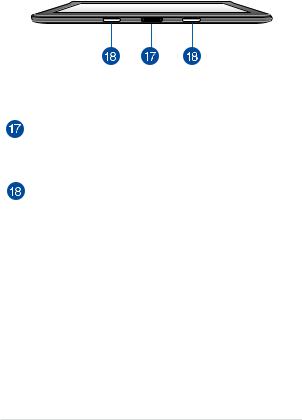
Вигляд знизу
Порт стикування
Під’єднайте мобільну док-станцію ASUS за допомогою цього порту, щоб користуватися її клавіатурою, тачпадом та портом USB 3.0*.
Шарнірні отвори
Вирівняйте фіксатори з цими отворами та надійно під’єднайте планшет ASUS до мобільної док-станції ASUS.
* лише на окремих моделях
20 Електронний посібник користувача планшета та мобільної док-станції ASUS
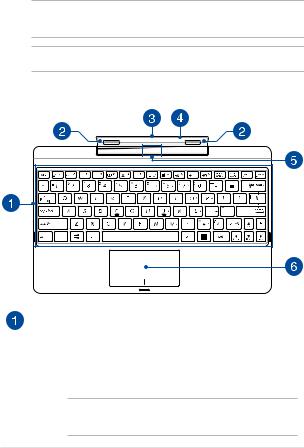
Мобільна док-станція ASUS
ВАЖЛИВО! Мобільна док-станція ASUS пропонується як опційний аксесуар.
ПРИМІТКА: Розкладка клавіатури залежить від регіону або країни.
Вигляд зверху
Клавіатура
Клавіатура має клавіші QWERTY повного розміру та висоти, достатньої для комфортного набору. Вона також надає можливість користуватися функціональними клавішами, швидко входити до Windows® і керувати мультимедійними функціями.
ПРИМІТКА: Розкладка клавіатури може бути різною залежно від моделі та регіону.
Електронний посібник користувача планшета та мобільної док-станції ASUS 21
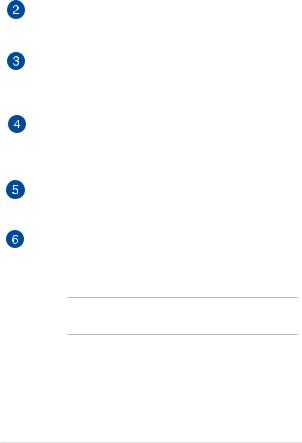
Фіксатори
Дозволяють надійно під’єднати планшет ASUS до мобільної док-станції ASUS.
Роз'єм стикування
Надійно вставте планшет ASUS у мобільну док-станцію ASUS, порівнявши порт стикування на планшеті та цей роз’єм.
Петля
Петля підтримує планшет ASUS, коли він під’єднаний до мобільної док-станції ASUS. Вона також утримує планшет ASUS, коли регулюється кут нахилу екрана.
Кнопка вивільнення
Натисніть на цю кнопку на мобільній док-станції ASUS, щоб вивільнити планшет ASUS.
Сенсорна панель
Сенсорна панель надає можливість багатопальцевими жестами керувати ПК і допомогає інтуїтивно працювати з пристроєм. Вона також копіює функції звичайної миші.
ПРИМІТКА: Детальніше про них можна дізнатися в розділі
Виконання жестів на сенсорній панелі цього посібника.
22 Електронний посібник користувача планшета та мобільної док-станції ASUS
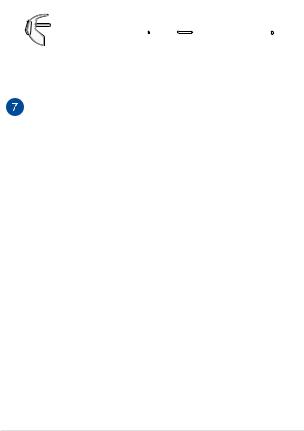
Лівий бік
Порт USB 2.0*
Порт USB (Універсальна послідовна шина) є сумісний з пристроями USB 2.0 або USB 1.1, такими як клавіатури, флеш-накопичувачі, маніпулятори, фотоапарати, зовнішні жорсткі диски, принтери і сканери.
Порт USB 3.0*
Цей порт Універсальної послідовної шини 3.0 (USB 3.0) надає швидкість обміну даними до 5 Гбіт/с і зворотньо сумісний із USB 2.0.
* лише на окремих моделях
Електронний посібник користувача планшета та мобільної док-станції ASUS 23
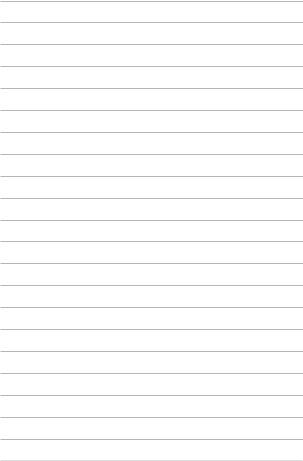
24 Електронний посібник користувача планшета та мобільної док-станції ASUS

Розділ 2:
Використання планшета та мобільної док-станції ASUS
Електронний посібник користувача планшета та мобільної док-станції ASUS 25
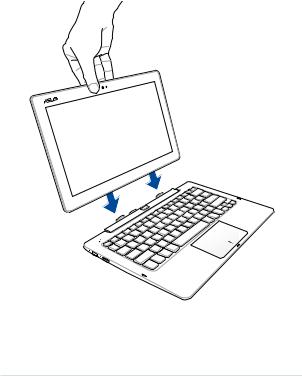
Початок роботи
Під'єднайте планшет ASUS до мобільної докстанції ASUS.
26 Електронний посібник користувача планшета та мобільної док-станції ASUS
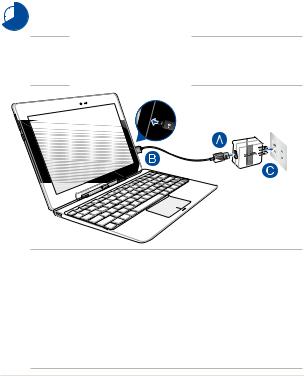
Початок експлуатації
Зарядіть планшет ASUS.
A.Під’єднайте кабель мікро-USB до адаптеру живлення.
B.Під’єднайте роз’єм мікро-USB до планшета ASUS.
C.Під’єднайте адаптер живлення до заземленого джерела живлення.
Заряджайте планшет ASUS протягом 8 годин перед першим використанням.
ПРИМІТКА: Вигляд адаптера живлення може відрізнятися від зображеного залежно від моделі та регіону. Використовуйте адаптер живлення з комплекту планшета.
ВАЖЛИВО!
Інформація про адаптер живлення:
•Напругавходу:100–240Взмінногоструму
•Частотавходу:50–60Гц
•Потужністьструмунавиході:2A(10Втдлядок-станціїбезHDD
або 18 Вт для док-станції з HDD)
•Значеннянапругинавиході:5В(10Втдлядок-станціїбезHDD)
або 9 В (18 Вт для док-станції з HDD)
Електронний посібник користувача планшета та мобільної док-станції ASUS 27
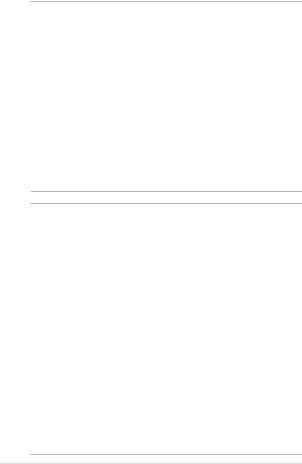
ВАЖЛИВО!
•ЗнайдітьнакорпусіпланшетаASUSналіпкузпараметрами
живлення та переконайтеся, що ваш адаптер живлення відповідає цим значенням. Моделі планшетів ASUS можуть мати різні вимоги до параметрів живлення.
•ПередпершимувімкненнямпланшетаASUSпереконайтеся,що
він підключений до блока живлення. Для роботи на планшеті ASUS із підключеним блоком живлення ми настійно радимо використовувати розетку, що має заземлення.
•Розеткаповиннабутилегкодоступноютазнаходитисяпоручіз
планшетом ASUS.
•ЩобвідключитипланшетASUSвідмережіживлення,від’єднайте
його від роз’єму живлення.
УВАГА!
Прочитайте наступні застереження щодо батареї планшета ASUS:
•Лишетехніки,авторизованіASUS,можутьвийматибатареюз
пристрою.
•Батареязпристроюможевикликатипожежуабохімічніопіки,
якщо її вийняти або розібрати.
•Виконуйтевказівкинаярликахзарадивласноїбезпеки.
•Існуєризиквибуху,якщобатареюзамінилинанеправильнийтип.
•Ніколиненамагайтесястворитикороткезамиканнябатареї
планшета ASUS.
•Ніколиненамагайтесярозібратибатарею.
•Припинітькористуваннябатареєю,якщоВипомітиливитікання
рідини з неї.
•Батареютаїїкомпонентислідправильноперероблюватиі
утилізувати.
28 Електронний посібник користувача планшета та мобільної док-станції ASUS

Підійміть кришку, щоб відкрити панель дисплею.
Натисніть кнопку живлення.
Електронний посібник користувача планшета та мобільної док-станції ASUS 29

Жести на дисплеї сенсорного екрана та на сенсорній панелі
За допомогою певних жестів можна запускати програми та отримтувати доступ до налаштувань параметрів планшета ASUS. Ознайомтеся з ілюстраціями нижче, на яких зображено жести на панелі сенсорного екрана або на сенсорній панелі.
ПРИМІТКА: Ці знімки екрана наведено лише для довідки. Вигляд панелі сенсорного екрана може відрізнятися залежно від моделі.
Виконання жестів на сенсорному екрані
За допомогою цих жестів можна запускати програми і отримувати доступ до налаштувань параметрів планшета ASUS. Щоб активувати функції, виконайте наведені нижче жести на сенсорному екрані планшета ASUS.
Проведення від лівого |
Проведення від правого |
краю |
краю |
Проведіть пальцем від лівого |
Проведіть пальцем від |
краю екрана, щоб прокрутити |
правого краю екрана, щоб |
активні програми. |
запустити панель ключових |
|
кнопок. |
30 Електронний посібник користувача планшета та мобільної док-станції ASUS
